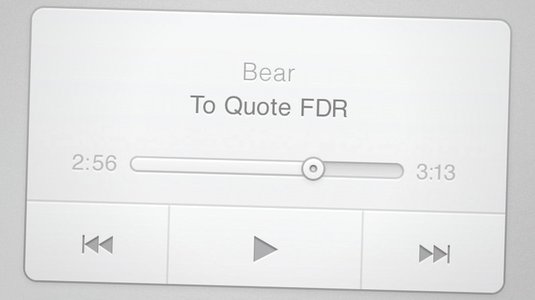萬盛學電腦網 >> 圖文處理 >> Photoshop教程 >> ps調色教程 >> PS把偏暗的圖片處理成唯美的淡紫色日韓效果
PS把偏暗的圖片處理成唯美的淡紫色日韓效果
偏暗圖片處理起來非常吃力,因為調亮後的圖片會失真,很多細節需要重新還原或美化處理。作者在這方面把握非常不錯,效果圖處理得相當唯美。教程介紹的過程有點簡略,需要自己慢慢去摸索。
原圖

最終效果

1、先來看看效果圖和整體圖層,後面介紹的時候可能會省了很多細節的處理,具體可以參考下圖右邊的調整圖層及蒙版等。

2、先用Raw插件調節圖片,適當調亮一點,沒有這款插件的可以直接用PS調亮,大致效果接近即可。調亮後下圖紅圈部分需要稍微修正。

3、調整後的效果如下圖,圖片相對干淨了。

4、先改變背景的基調,我想要的唯美,最後決定用此色調,為求方便漸變,此處用了色彩平衡調整圖層,參數設置如下圖,不需要調色的部分用黑色畫筆擦掉。

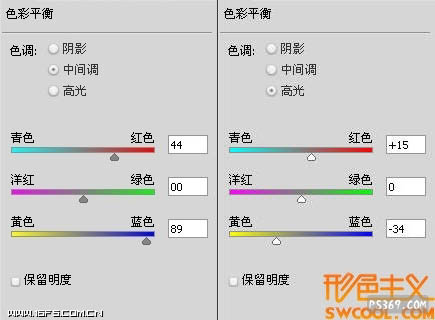
5、再用色階及其他調整圖層調整局部及整體顏色,具體參數設置如下圖,圖層參數如下圖右。

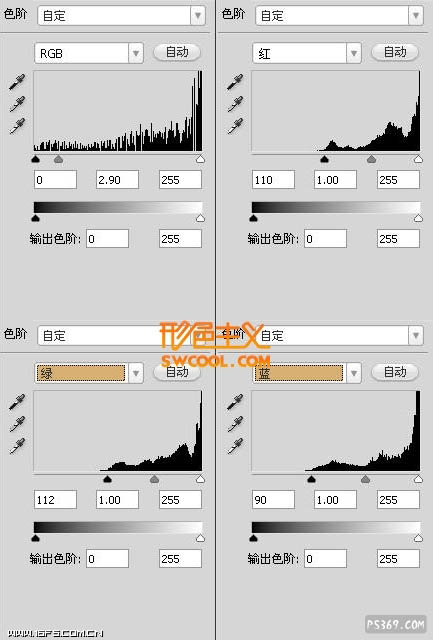
6、其它依次用到的調整圖層,只要好用蒙版控制區域。

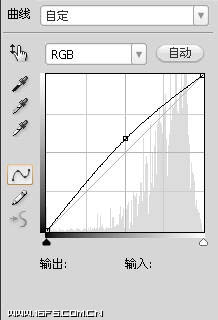
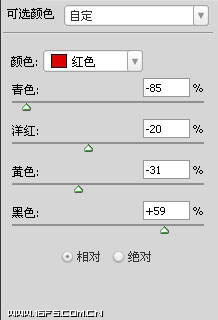
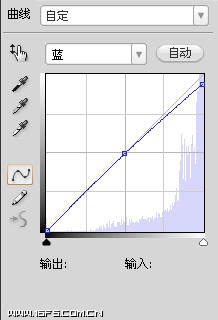
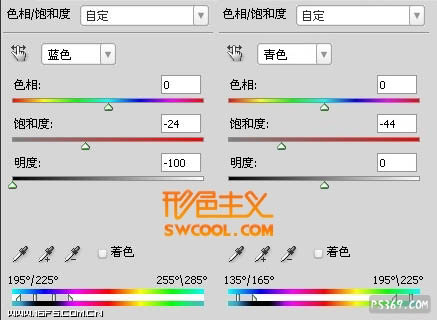

7、經過一系類的調整,基本達到想要的效果了,最後就是細致的調整。

8、細致調整後的效果如下圖,最後加上其它裝飾素材,完成最終效果。

最終效果:

ps調色教程排行
軟件知識推薦
相關文章
copyright © 萬盛學電腦網 all rights reserved